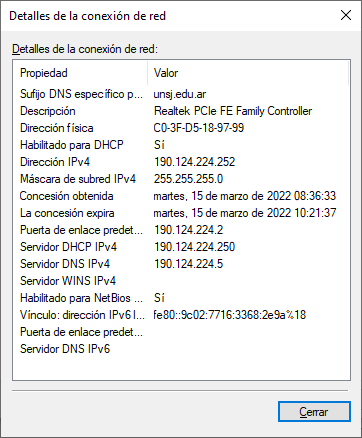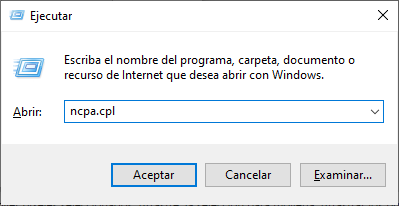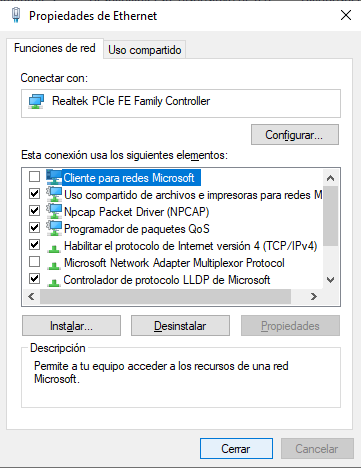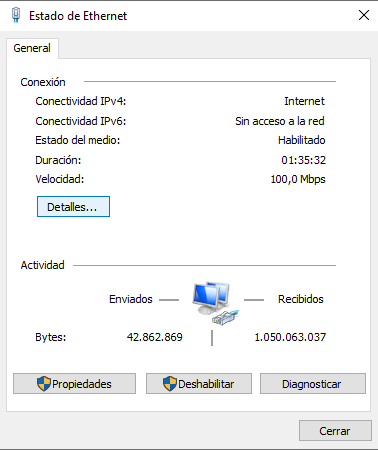Diferencia entre revisiones de «Configuración IP dinámico windows»
| Línea 1: | Línea 1: | ||
| − | =Presione la combinación de teclas '''Windows + R''' , escriba el comando '''ncpa.cpl''' y presione ENTER | + | =Configuración IP dinámico windows= |
| + | |||
| + | Presione la combinación de teclas '''Windows + R''' , escriba el comando '''ncpa.cpl''' y presione ENTER | ||
| + | |||
[[Archivo:Ncpa1.png]] | [[Archivo:Ncpa1.png]] | ||
| − | + | Haga clic derecho en la placa de red y luego haga clic izquierdo en '''Propiedades''' | |
[[Archivo:Ncpa2.png]] | [[Archivo:Ncpa2.png]] | ||
| − | + | Nuevamente haga clic izquierdo en '''Propiedades''' | |
[[Archivo:Ncpa3.png]] | [[Archivo:Ncpa3.png]] | ||
| − | + | Seleccione ambas opciones en automático. Luego presione '''Aceptar''' | |
[[Archivo:Ncpa4.png]] | [[Archivo:Ncpa4.png]] | ||
| − | + | Presione '''Cerrar''' | |
[[Archivo:Ncpa5.png]] | [[Archivo:Ncpa5.png]] | ||
| − | + | Haga clic derecho en la placa de red y luego haga clic izquierdo en '''Estado''' | |
[[Archivo:Ncpa6.png]] | [[Archivo:Ncpa6.png]] | ||
| − | + | Haga clic en '''Detalles''' | |
[[Archivo:Ncpa7.png]] | [[Archivo:Ncpa7.png]] | ||
| − | + | Se muesta en pantalla la dirección IPv4 adquirida automáticamente mediante DHCP | |
[[Archivo:Ncpa8.png]] | [[Archivo:Ncpa8.png]] | ||
Revisión del 11:00 15 mar 2022
Configuración IP dinámico windows
Presione la combinación de teclas Windows + R , escriba el comando ncpa.cpl y presione ENTER
Haga clic derecho en la placa de red y luego haga clic izquierdo en Propiedades
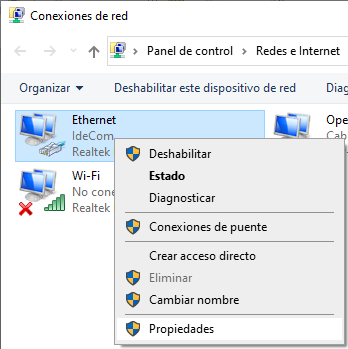
Nuevamente haga clic izquierdo en Propiedades

Seleccione ambas opciones en automático. Luego presione Aceptar
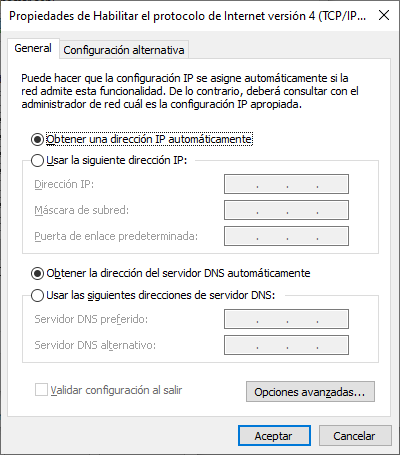
Haga clic derecho en la placa de red y luego haga clic izquierdo en Estado
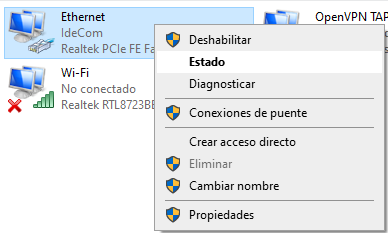
Se muesta en pantalla la dirección IPv4 adquirida automáticamente mediante DHCP